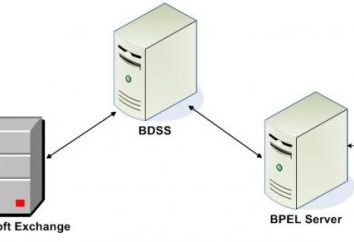Con l'avvento dei primi multi-tasking sistemi operativi (OS) Ogni utente ha voluto sapere esattamente come molti programmi e le applicazioni in esecuzione sul suo computer. principali sviluppatori di OS quasi contemporaneamente hanno cominciato ad includere nei loro prodotti utility consente di visualizzare non solo tutto in esecuzione sul computer ai processi momento, ma anche per vedere quanto è ora caricato CPU e la quantità di RAM è occupato di risolvere i problemi attuali.
Inclusione Task Manager (che è il nome dato a questa utilità nella famiglia di sistemi operativi da parte della società «Microsoft») non dovrebbe durare a lungo. Pertanto, è stato effettuato premendo una combinazione di tasti specifica. Anche un utente inesperto non dovrebbe avere a puzzle su come eseguire il Task Manager sul tuo PC – è una condizione per la società di gestione ha messo di fronte a loro programmatori.
compiti simili sono stati e per gli sviluppatori di altri sistemi operativi. Nel nostro tempo in Mac OS, è possibile trovare un'utility chiamata «Activity Monitor» (letteralmente, il nome può essere tradotto come "sistema di monitoraggio"). Questa utility è stato chiamato "il Process Viewer" per la versione decimo di "sistemi operativi" di Apple. Nel sistema operativo UNIX ha anche un certo numero di utilità simili. A seconda della versione del sistema operativo utilizzato per questo programma scopo «Top» o «PS», così come diverse shell grafiche ( «KTop», «Sistema attività», «System Monitor» e altri), scritto per un sistema operativo diverso ambienti desktop GNU / linux.
Nel nostro tempo, la questione di come avviare il Task Manager, anche un bambino può rispondere spesso. La società che gestisce i sistemi di produzione di Bill Gates di chiamare questo strumento tradizionalmente usato pochi tasti semplici.
Nelle versioni precedenti di «Windows» per chiamare «Task Manager di Windows» – è il nome di questo strumento è in versione inglese del sistema operativo – utilizzato combinazione di tasti «Ctrl + Shift + Esc». Poi per un lungo periodo di tempo, il task manager può essere eseguito utilizzando i «Ctrl + Alt + Canc» combinazioni (questa è la scorciatoia da tastiera appare in molti aneddoti e storie divertenti circa il "geek" e programmatori).
Per informazioni su come avviare Task Manager nella versione più recente di «Windows", ma piuttosto di «Windows Vista» e «Windows 7" utenti pensano non è necessario – montare come un po 'dimenticato da questi ultimi anni la combinazione di tasti«Ctrl + Shift + Esc», così e la tradizionale combinazione di «Ctrl + Alt + Canc» (nella finestra risultante, è sufficiente selezionare la voce appropriata e avviare il task manager).
Non attivo nell'uso delle masse, ma ancora comune tra gli utenti di PC "avanzati" un modo di come eseguire Task Manager senza le combinazioni di cui sopra, adatto anche per gli altri utenti. È sufficiente creare un collegamento sul desktop per il «taskmgr.exe» file eseguibile (che è responsabile della task manager, start) e causare uno strumento così indispensabile è possibile fare doppio clic direttamente sull'icona. Per tutti coloro che non vogliono ingombrare la scrivania un'altra etichetta, sarà sufficiente fare riferimento al menu contestuale della barra delle applicazioni o comporre «taskmgr.exe» sulla riga di comando. Il risultato sarà lo stesso – eseguire «Task Manager di Windows».
Dopo che abbiamo passato in rassegna i modi più popolari per avviare Task Manager, diamo uno sguardo più da vicino, quali funzioni questo strumento esegue. Scheda "Applicazioni" permette di completare un programma inutile, o semplicemente passare per l'applicazione desiderata. La scheda successiva "Processi" permette di vedere tutti i processi in esecuzione sul computer e consente di lavorare con loro (il cambiamento di priorità completa, ecc) in tempo reale. Tab "Performance" e "Rete" (quest'ultimo verrà visualizzato solo se il computer è connesso alla rete) mostrerà all'utente alcuni grafici semplici visualizzate le statistiche di funzionamento del PC. Nella modalità amministratore ha anche una scheda "Utenti". Esso consente di rimuovere o aggiungere un sistema operativo esistente a un altro utente. Nelle ultime due versioni di «Windows» «Guida ai Servizi" scheda apparirà nel Task Manager. Contiene informazioni su tutti i servizi del sistema operativo.
Dopo aver letto questo articolo, ora anche l'utente inesperto PC saprà zypustit Task Manager.